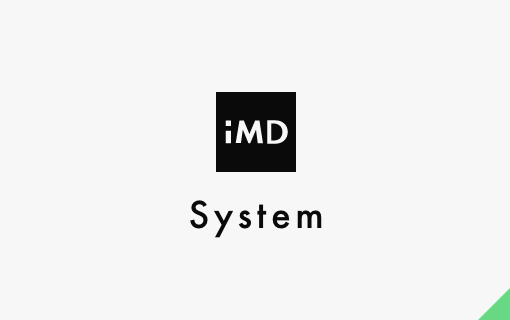インソースマーケティングデザイン
2012.03.15 システム
ツイッター認証の導入方法(その4)
前回に引き続き、Twitter認証の方法について 説明していきます。
手順の「▼2」まで完了しましたので、今回は手順の「▼3」と「▼4」について説明していきます。
【ツイッター連動の流れ】
▼0.アプリケーションでOAuth利用登録をしておく
・コンシューマキー、コンシューマーシークレット取得
▼1.処理毎にリクエストトークンの発行
・コンシューマキー、コンシューマーシークレットを元にリクエストトークンを取得
▼2.ログインURLの取得リダイレクト
・リクエストトークンを元にログインURLを取得し、リダイレクト
▼3.ツイッター側のログイン画面でログインした際に、リクエストトークンが付与されてリダイレクトされる
▼4.アクセストークン取得
・リクエストトークンを元にアクセストークン、アクセスシークレット取得
▼5.認証:ツィート
・アクセストークン、アクセスシークレットを元にOAuth認証しツイート
前回のリダイレクトで、ツイッターの認証画面が表示されます。
認証画面で認証が通ると、あらかじめTwitterアプリケーション申請で指定してあったプログラムにリダイレクトされてきます。
リクエストトークンに対してツイッターの認証が完了しているので、そのリダイレクト先のプログラム上でセッションに保存してあったリクエストトークンをTwitterOAuth関数に渡して、「▼4」のアクセストークンを取得します。
ソースで書くと以下のような感じです。
これでアクセストークンが取得できました、あとはTwitterOAuth関数を使用して、ツイッター投稿が出来ます。
次回のブログでいよいろ「▼5」のツィートの書き方を紹介したいと思います。